解决办法是:
IIS:
方案一:
1、创建虚拟目录/static/,
2、把 venv\Lib\site-packages\django\contrib\admin\static\admin 目录复制到 static\admin
方案二:
1、在settings.py中设置好STATIC_ROOT ,创建对应的文件夹。
2、执行python manage.py collectstatic 完成静态文件收集
3、在静态文件根目录下创建web.config,说明本路面可以访问
4、在iis站点管理中创建一个STATIC_URL的访问路径为的虚拟目录指向STATIC_ROOT
============
在大多数现代 Web 开发框架和语言中,静态文件的 URL和 本地硬盘上的绝对路径DIR通常都会通过变量或配置文件来管理。这样做的目的是为了更灵活地处理静态文件在开发环境、测试环境、生产环境中的差异,并且让代码更易于维护和部署。
简单的例子如:一个第三方库使用的静态文件,其存储路径和访问路径都有必要通过变量或配置文件来管理,否则集成起来很麻烦。python manage.py collectstatic 就是用来解决这个问题的。
django settings.py中
- STATIC_ROOT 是静态文件的最终目的地。
- STATICFILES_DIRS 是静态文件的源目录。
- collectstatic 命令会将
STATICFILES_DIRS中的所有静态文件收集到STATIC_ROOT中。
-----------------------
搞懂Django静态文件配置:
Django项目中,提供静态文件服务的模块有多个,但他们的使用场景主要在开发环境。
在生产环境中需要用到的只有一个,就是python manage.py collectstatic。 而这个 python manage.py collectstatic 在开发环境中一般是不用的。
django.contrib.staticfiles:
1、当DEBUG=False 时 django.contrib.staticfiles 就不再处理静态文件了(举例:开发环境中,若DEBUG=False,那么admin的css和js都读取不到)。
2、当DEBUG=True时,它能自动处理这些静态文件请求:
(1)STATICFILES_DIRS:放在 STATICFILES_DIRS 的静态文件
(2)INSTALLED_APPS中的应用:每个应用根目录下的 /static/ 中的静态文件。
(3)第三方库:第三方库安装目录下的 /static/ 中的静态文件。
举例1:
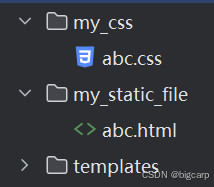
STATIC_URL = 'static/'
STATICFILES_DIRS = [
BASE_DIR / 'my_css',
BASE_DIR / 'my_static_file',
]
# 能通过 http://127.0.0.1:8000/static/abc.css
# 和 http://127.0.0.1:8000/static/abc.html 访问到对应的静态文件
举例2:django admin 的css和js
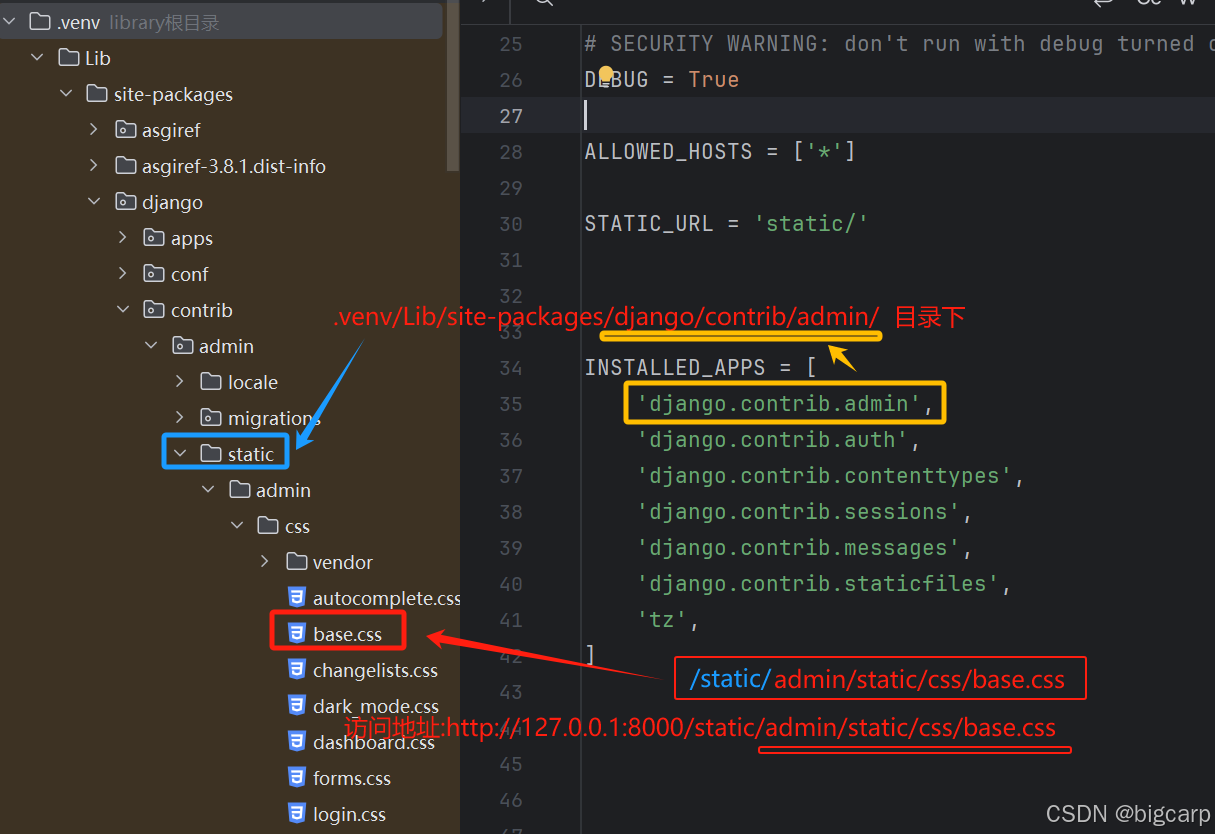
通过 http://127.0.0.1:8000/static/admin/css/base.css 可以访问
举例3:第三方库 --->参考举例2
实际上, python manage.py collectstatic 收集的也就是以上三类文件夹中的静态文件,然后复制到 STATIC_ROOT 中。
STATIC_ROOT 仅在执行 python manage.py collectstatic 命令时被使用,其他时候不会用到。
另,如果你从 INSTALLED_APPS 中删除一个应用程序,最好使用 collectstatic --clear 选项来删除过时的静态文件。
django.conf.urls.static 和 django.views.static.serve
对于临时的,或者不打算放在 STATICFILES_DIRS 的,又或者要求url不以 STATIC_URL 定义的前缀开头的,可以使用django.conf.urls.static 或 django.views.static.serve,直接在urls.py中定义url规则。
举例:settings.py中设置了 STATIC_URL = 'static/' ,但某个模块的某个图片读取路径写死了/images/xxxx.jpg,就可以用。注意:django.conf.urls.static仅在 DEBUG=True 有效
# urls.py
from django.conf import settings
from django.conf.urls.static import static
urlpatterns = [
# 其他路由
] + static('/images/', document_root='/path/to/your/images')
或 django.views.static.serve 不依赖 DEBUG,在开发和生产环境都能使用。
# urls.py
from django.urls import re_path
from django.views.static import serve
urlpatterns = [
re_path(r'^images/(?P<path>.*)$', serve, {'document_root': '/path/to/your/images'}),
]
| 特性/用途 | django.conf.urls.static |
django.views.static.serve |
| 主要用途 | 简化开发环境中的静态文件服务配置 | 手动为任意目录或静态资源自定义访问路径。 |
| 使用前提 | 仅在 DEBUG=True 下有效 | 不依赖 DEBUG,在开发和生产环境都能使用。建议配合if settings.DEBUG 使用 |
| 配置复杂度 | 简单 |
需要手动定义 URL 规则 |
| 生产环境适用性 | ❌绝对不适用于生产环境 |
❌绝对不应该用于生产环境 |
MEDIA_ROOT 和 MEDIA_URL
注意:django.contrib.staticfiles 不处理 MEDIA_URL 和 MEDIA_ROOT ,如果要在浏览器中访问上传的媒体文件(如用户头像、附件),开发环境中应该在 urls.py 中使用 django.conf.urls.static()进行配置。生产环境中应该用web服务器配置。
from django.conf import settings
from django.conf.urls.static import static
from django.urls import re_path
urlpatterns = [
# ... 你的其他 URL 模式 ...
]
if settings.DEBUG:
urlpatterns += static(settings.MEDIA_URL, document_root=settings.MEDIA_ROOT)
#或者
#urlpatterns += [re_path(r'^%s(?P<path>.*)$' % settings.MEDIA_URL.lstrip('/'), serve, {'document_root': settings.MEDIA_ROOT}),]
========
早期,这种复杂的静态文件管理方式并不常见。那时候的网站通常是“页面驱动”的,静态文件简单地组织在特定的目录下,然后直接在 HTML 模板中引用它们即可。在不涉及复杂前端逻辑的情况下,这种方式是适合的。
但是随着 Web 开发的复杂度和规模 不断增加,尤其是在前后端分离、单页应用(SPA)等现代开发范式的普及之后,静态资源管理的问题变得越来越显著:
1、前端资源的增多、存储位置分布散乱。
2、集中存放集中管理,才能便于文件压缩(例如 Gzip 压缩)、缓存控制、及CDN分发。
3、Webpack等构建工具,使静态文件的收集和处理成为了现代项目构建过程中的标准步骤。
2010年代中期开始,特别是在单页应用(SPA)流行之后,前后端分离的开发模式让静态文件的优化成为重点,构建工具(如 Webpack)开始广泛使用,使得静态文件的打包、优化成为常态。各种语言的框架(Django、Laravel、Spring 等)也逐渐引入了类似 collectstatic 的静态文件管理和优化机制。
随着web项目复杂程度提高,一个项目有很多模块、子模块,若按旧模式管理静态资源,文件存放的目录层次可能很深,静态资源分布散乱。
早期,Web 前端开发一般不需要部署一个web server作为开发环境,做出来的页面通过浏览器直接访问本地文件(file://dir/filename)即可正常渲染,查看页面效果。然而,随着 Web 技术的发展和复杂度的增加,现代前端开发几乎都需要运行一个本地 Web 服务器,通常访问路径为 http://127.0.0.1:端口(或 localhost:端口)
- 现代 Web 开发已经不再是简单的静态页面,而是复杂的 单页应用(SPA) 或 多页动态 Web 应用。例如使用框架如 React、Vue、Angular,这些框架通常需要通过 Web 服务器来处理页面路由、API 请求等功能。
- 页面通常由 构建工具(如 Webpack、Vite)打包和编译,这些工具需要通过 Web 服务器来实时监视和更新开发中的文件。
- 动态资源的加载、API 请求、跨域问题等现代需求,都依赖于 HTTP 协议,在
file://协议下无法正常工作。
动态路由与浏览器历史模式
单页应用(SPA)和其他复杂的前端框架(例如 React Router)常常依赖于 HTML5 History API 来处理页面路由。这意味着你可以通过修改 URL 来实现页面的无刷新跳转,但这在 file:// 协议下是不可能实现的。只有在通过 Web 服务器提供文件时,路由功能才能正常工作。




















 1587
1587

 被折叠的 条评论
为什么被折叠?
被折叠的 条评论
为什么被折叠?








